Меня часто спрашивают: «Какими средствами вы создаете схемы сетей?». Этот вопрос встречается так часто, что я решил написать статью по этой теме. В данной заметке я кратко расскажу о двух инструментах, которыми я чаще всего пользуюсь для создания сетевых схем.
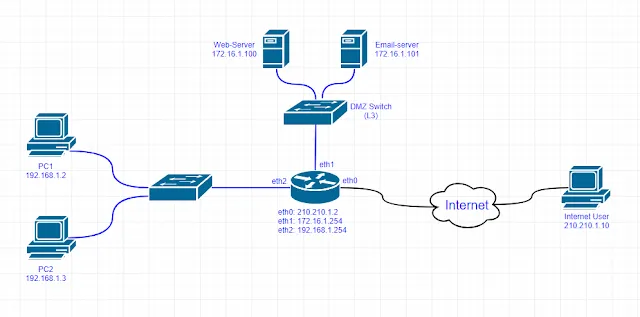
1) Microsoft Visio

Это наверно первое, что может придти в голову. Это фактически стандарт для рисования схем. Тут и не поспоришь. Инструмент действительно очень функциональный. Более того, иногда при приеме молодых инженеров на работу, некоторые компании чуть ли не обязательным условием ставят «умение работать в Visio». Я бы добавил, что если вы рисуете схему для какой-то компании, то вы обязаны использовать Visio. Скорее всего им захочется иметь возможность вносить правки и тут уже никто не будет разбираться, что за программу вы использовали. Большинство компаний хотят видеть свои схемы именно в Visio-формате.
Большой плюс Visio — огромное количество дополнительных иконок и фигур. Многие вендоры (Cisco, VMware, Check Point, Fortinet и т.д.) сами делают эти иконки для Visio и выкладывают их в открытый (либо закрытый) доступ. К примеру иконки Cisco можно посмотреть здесь.
Несколько скриншотов программы:

C недавнего времени доступна online версия:

утилита платная. Я знаю, что это мало кого останавливает, но все же. Плюс, как мне кажется, для рядовых задач этот инструмент слишком «мощный». Когда вам нужно быстро «накидать» простенькую схему, то можно вполне обойтись более простым инструментом…
2) Draw.io
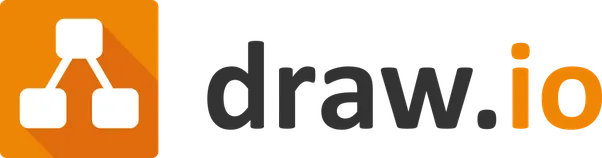
На текущий момент это мой любимый инструмент для отрисовки схем. Схемы я затем использую в своих книгах, курсах, статьях и т.д. Изначально это online-платформа которая работает из любого браузера:
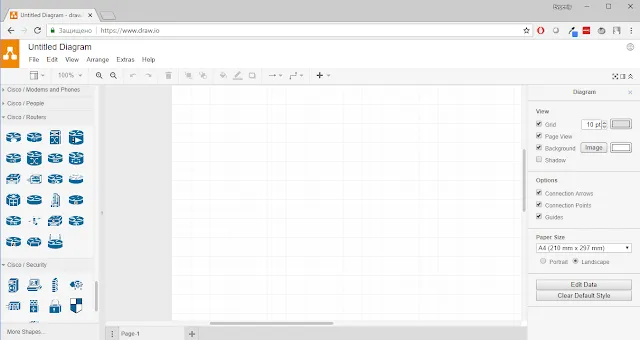
Главное удобство — этот сервис интегрируется с Google Drive, а значит все созданные вами схемы будут в одном месте и доступны в любое время. Сам интерфейс и функционал очень напоминает Visio, поэтому особых проблем в навигации не возникнет. Сервис — бесплатный.
Относительно недавно была представлена и десктопная версия. Доступно несколько операционных систем:

Главный минус — маленький набор иконок. Cisco-фигуры хоть и присутствуют, но довольно старого дизайна. При этом нет никаких проблем, если добавлять иконки в png формате.
Хотел бы повториться, что я использую данный сервис исключительно для «своих» схем. Если мне нужно отправить схему заказчику, то я использую только Visio.
Дополнительные инструменты
Могу порекомендовать еще пару сервисов, однако сам ими не пользуюсь:
Как самому сделать схему расположения земельного участка?
Для создания схемы расположения земельного участка можно использовать следующие шаги:
-
Получить план земельного участка. Это может быть кадастровый план, топографическая съемка, генеральный план и т.д. Важно убедиться, что план содержит все необходимые данные, такие как границы участка, расположение зданий, дорог и других объектов на участке.
-
Определить масштаб схемы. Это поможет определить размеры участка и объектов на нем. Масштаб может быть выбран в зависимости от размера участка и необходимой детализации.
-
Нарисуйте границы участка. Используйте линейку и карандаш, чтобы нарисовать линии, которые обозначают границы участка. Пометьте точки, где границы пересекаются с другими объектами, такими как дороги или здания.
-
Отметьте расположение зданий. Используйте квадрат или прямоугольник для обозначения зданий на участке. Определите расположение входов, окон и других деталей зданий.
-
Обозначьте дороги и другие объекты. Используйте линии и фигуры для обозначения дорог, тропинок, бассейнов и других объектов на участке.
-
Добавьте названия объектов. Если на участке есть объекты, которые имеют название, например, здания, дороги или реки, добавьте их на схему. Используйте текстовые поля или легенду, чтобы указать название объектов.
-
Продумайте компоновку схемы. Разместите объекты на схеме таким образом, чтобы схема выглядела понятной и читаемой. Используйте разные цвета или штриховки, чтобы выделить различные объекты или типы земли.
-
Закончите схему. Используйте чернила или ручку для окончательной отрисовки схемы и удалите все ненужные линии и пометки.
Важно помнить, что создание схемы расположения земельного участка может быть достаточно сложным процессом, поэтому если у вас возникнут сложности, не стесняйтесь обратиться к профессионалам, например, кадастровым инженерам или архитекторам.
